Moduł e-Doręczenia posiada kilka ważnych ustawień, które są niezbędne do poprawnego działania usługi.
Konfiguracja działania usługi
Pierwszą rzeczą, którą powinien zrobić Administrator, jest skonfigurowanie połączenia modułu e-Doręczenia z Krajowym Systemem e-Doręczeń.
Aby skonfigurować moduł e-Doręczenia do działania z Krajowym Systemem e-Doręczeń, należy:
- zalogować się do systemu Ready_TM na koncie posiadającym uprawnienie e-Doręczenia – Zarządzanie usługą;
- włączyć moduł e-Doręczenia i przejść do zakładki KONFIGURACJA;
- kliknąć ZMIEŃ przy opcji Konfiguracja;
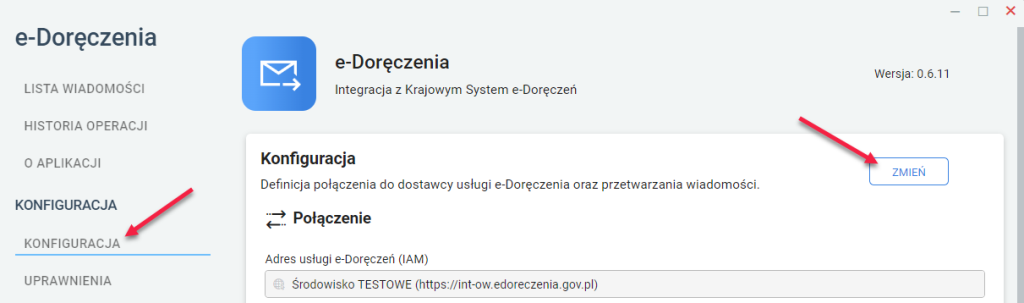
- uruchomiony zostanie kreator ustawień. W pierwszym kroku należy uzupełnić następujące opcje:
- Adres serwisu e-Doręczenia – wybrać z listy adres usługi;
- Adres do e-Doręczeń – wprowadzić własny adres. Można go znaleźć na koncie, które należy założyć na stronie Krajowego Systemu e-Doręczeń. Adres będzie miał postać ciągu liczbowo-literowego, który zaczyna się od AE:PL;
- Nazwa systemu uprawnionego do obsługi skrzynki – na koncie Krajowego Systemu e-Doręczeń należy ustawić między innymi nazwę systemu. Następnie tę nazwę należy wprowadzić do kreatora ustawień w omawianym polu;
- Certyfikat do autoryzacji systemu w usłudze e-Doręczenia – z listy wybrać stosowny certyfikat;
- kliknąć Dalej;
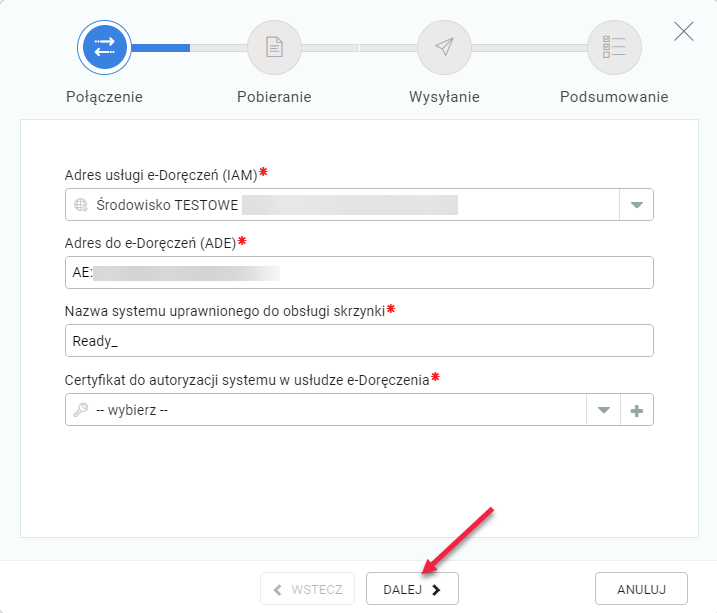
- w drugim kroku:
- Klient – wybrać z listy klienta, który ma być użytkownikiem usługi e-Doręczenia. Po wpisaniu fragmentu nazwy i kliknięciu lupy należy z listy wybrać odpowiedni podmiot;
- Zapisz pobrane dokumenty na stanowisku – pozwala wybrać osobę, u której będą zapisywane pobrane dokumenty. Po wpisaniu fragmentu nazwy i kliknięciu lupy należy z listy wybrać odpowiedniego pracownika;
- Zarejestruj pobrane dokumenty w dzienniku – pozwala na wybranie dziennika, w którym będą rejestrowane dokumenty. Odpowiedni dziennik należy wybrać z listy;
- kliknąć DALEJ;
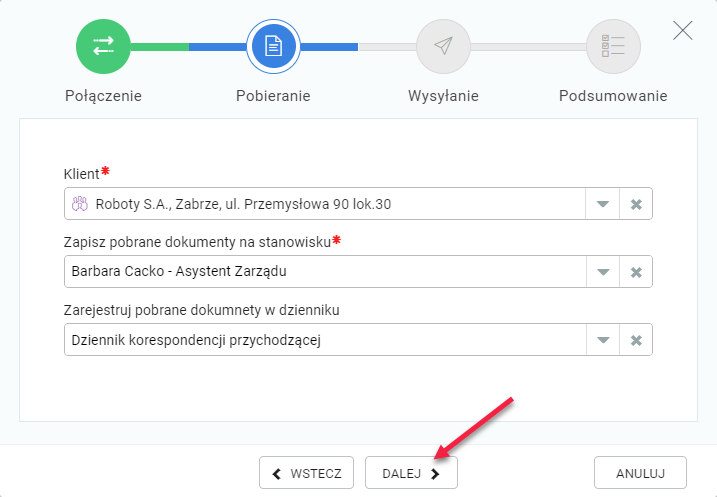
- w trzecim kroku:
- Zarejestruj wysłane dokumenty w dzienniku – pozwala na wskazanie dziennika, w którym będą rejestrowane wysyłane dokumenty;
- Zezwól na wysyłanie pism w usłudze hybrydowej (PUH) – po włączeniu tej opcji możliwe będzie wykorzystanie usługi hybrydowego doręczenia. Mówiąc prościej, należy wysłać dokument elektroniczny, Poczta Polska go wydrukuje i dostarczy w formie papierowej. Włączenie opcji aktywuje dodatkowe ustawienia;
- Tryb nadania przesyłki – dostępne po włączeniu usługi hybrydowej, pozwala wybrać tryb nadania, na przykład postępowanie administracyjne, podatkowe, sądowe, karne;
- Sposób wydruku – pozwala określić, czy pismo ma być drukowane jedno- czy dwustronnie;
- Rodzaj wydruku – pozwala określić rodzaj wydruku: kolorowy lub czarno-biały;
- Co zrobić z nieodręczoną przesyłką – pozwala określić, co zrobić z przesyłką, której nie udało się doręczyć. Możliwe ustawienia to: Zniszczyć lub Zwrócić do nadawcy;
- kliknąć DALEJ;
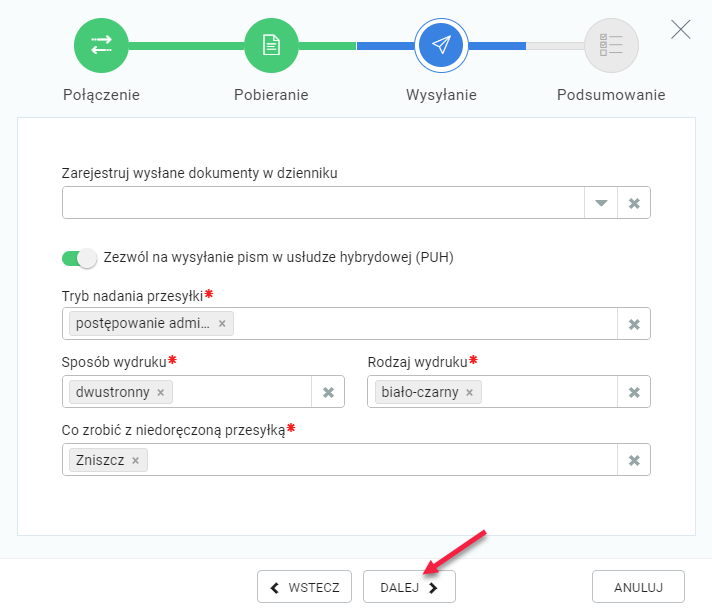
- w tej chwili przeprowadzony zostanie test poprawności połączenia z usługą. Jeżeli wszystko przebiegnie pomyślnie, pojawi się podsumowanie konfiguracji. Należy kliknąć ZAPISZ;
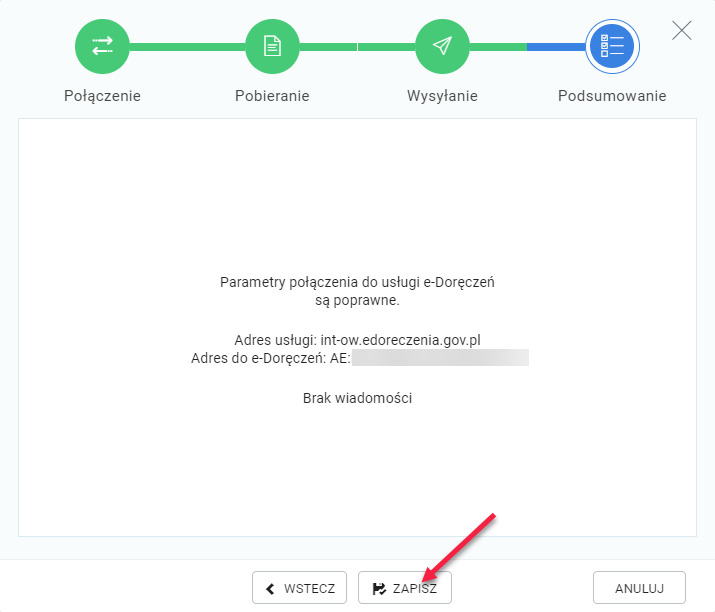
- okno kreatora konfiguracji zostanie zamknięte.
Jeżeli ustawienia pracownika oraz dzienników zostaną puste, to dokument trafi na biurko osoby, która uruchomiła proces pobierania. Dodatkowo dokument nie zostanie automatycznie zarejestrowany w dzienniku.
W zakładce KONFIGURACJA pojawi się podsumowanie ustawień dotyczących połączenia oraz pobierania dokumentów.
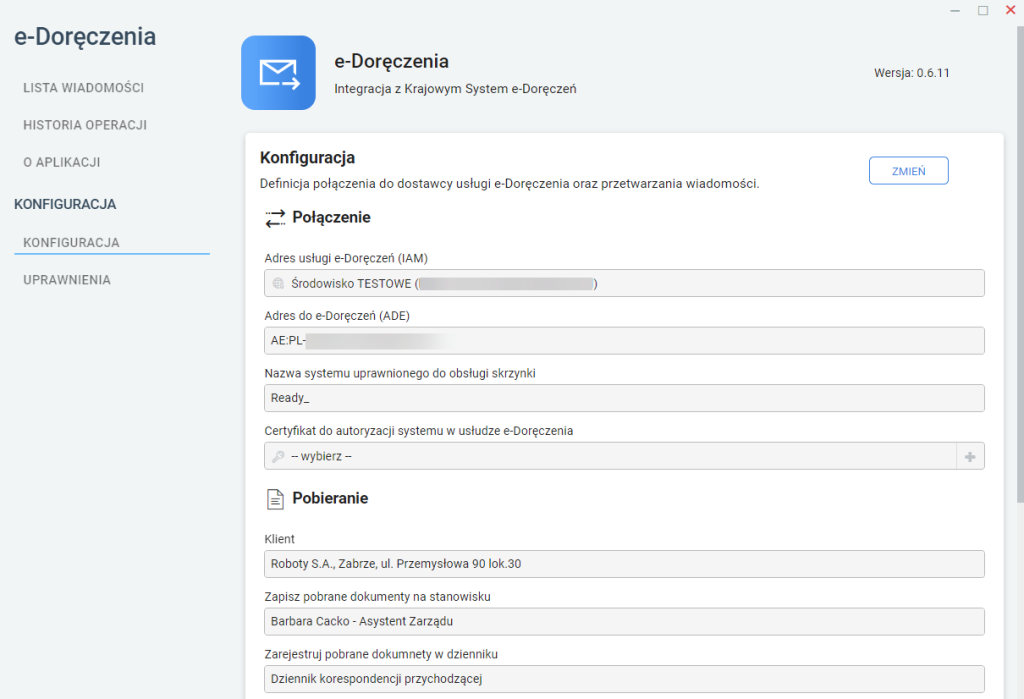
Jeżeli włączona zostanie usługa hybrydowa, w zakładce KONFIGURACJA pojawi się dodatkowa sekcja Wysyłanie, która zawiera informacje na temat tego rodzaju usługi.
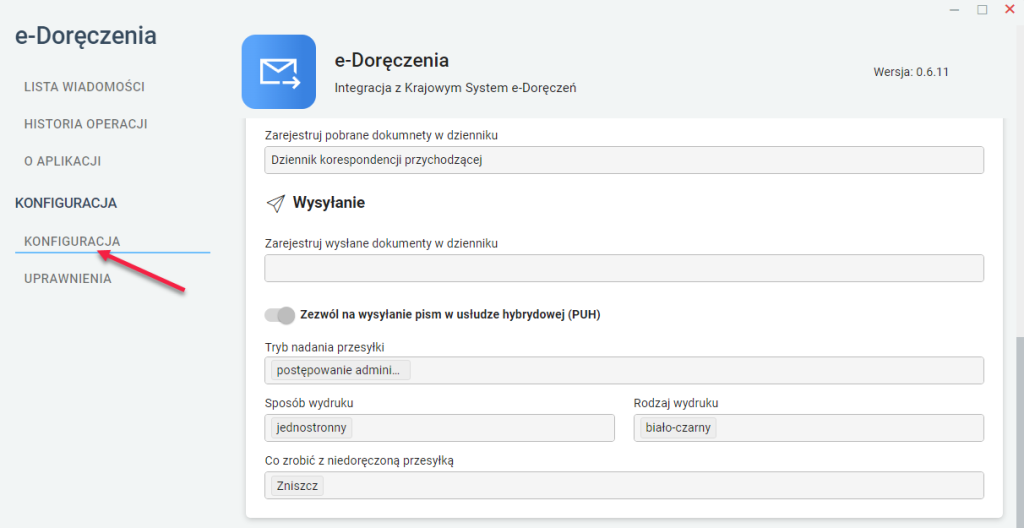
Pełne logowanie historii operacji
Kolejna dostępna opcja to Włącz tryb pełnego logowania historii operacji. Opcja ta jest domyślnie wyłączona. Po jej aktywacji proces zapisu wszystkich operacji będzie jeszcze bardziej szczegółowy. Rozwiązanie to może się przydać przy ewentualnym szukaniu błędów w ustawieniach działania modułu.
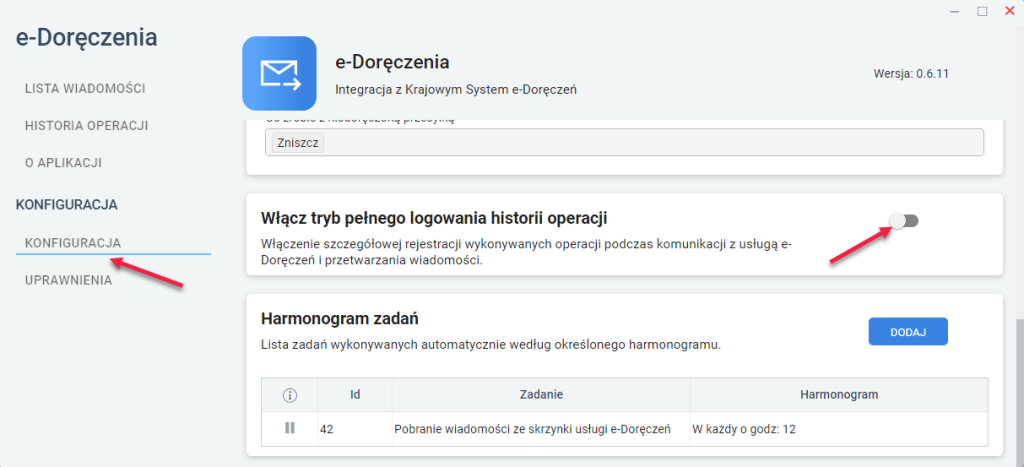
Harmonogram zdań
Ostatnim ustawieniem jest Harmonogram zadań. Narzędzie to pozwala zdefiniować mechanizm, który automatycznie będzie wykonywać jeden typ zadań:
- pobieranie wiadomości;
- aktualizacja statusów;
- usuwanie wpisów w historii operacji.
Aby utworzyć nowy harmonogram zadań, należy:
- zalogować się do systemu Ready_TM na koncie posiadającym uprawnienie e-Doręczenia – Zarządzanie usługą;
- włączyć moduł e-Doręczenia i przejść do zakładki KONFIGURACJA;
- kliknąć DODAJ przy opcji Harmonogram zadań;
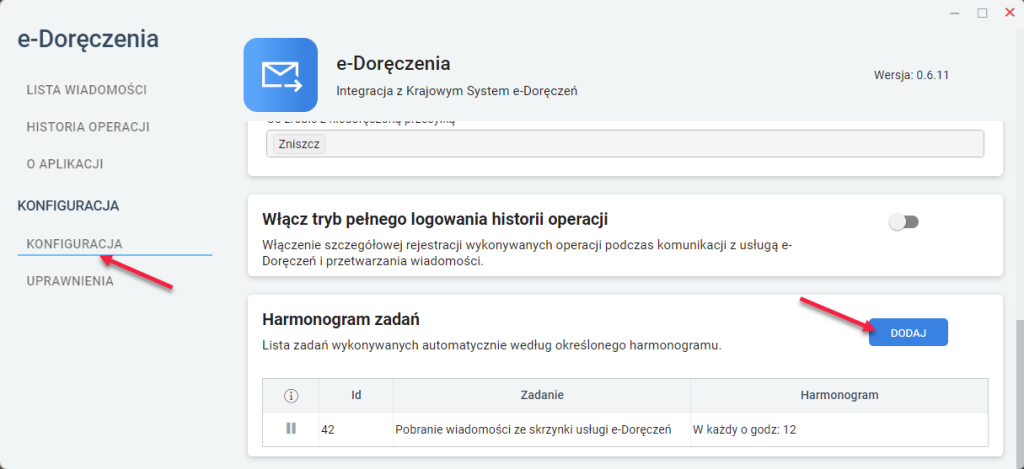
- w nowym oknie należy uzupełnić ustawienia według instrukcji poniżej:
- Zadanie – z listy wybrać typ zadania, na przykład Pobieranie wiadomości ze skrzynki e-Doręczeń;
- Wykonuj zaplanowane zadanie – wybrać częstotliwość danego zadania. Na przykład można ustawić codzienne przypomnienie i wskazać konkretne dni oraz godzinę pobrania wiadomości;
- ustawić przełącznik w prawym górnym narożniku w pozycji „włączony”;
- kliknąć ZAPISZ;
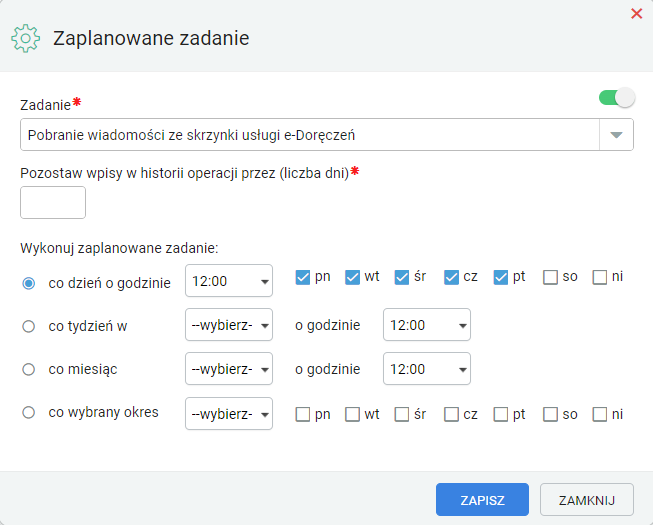
- nowe zadanie pojawi się na liście w zakładce KONFIGURACJA.
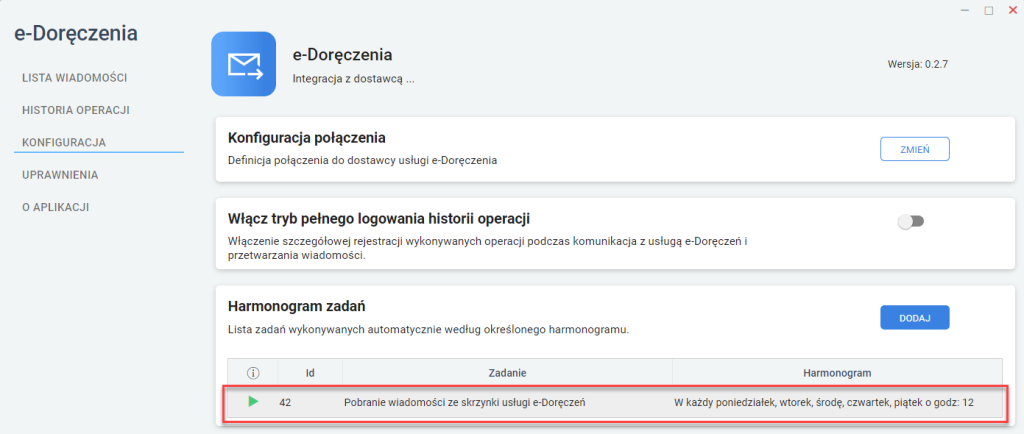
Administrator może ustawić kilka niezależnych zadań w ramach harmonogramu. Podwójne kliknięcie pozycji na liście spowoduje otwarcie okna ustawień danego zadania. Możliwa jest zmiana lub wyłączenie danego zadania.